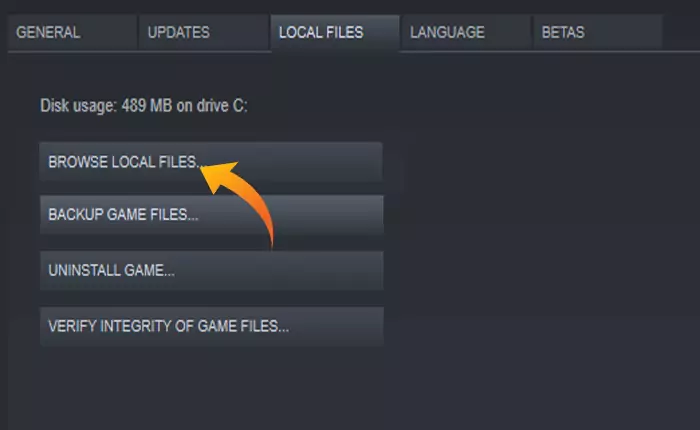
Oblivion が起動時にクラッシュする問題に遭遇していますか? 答えが「はい」の場合、心配しないでください。あなただけではありません。
The Elder Scrolls IV: Oblivion は、Bethesda Game Studios が開発し、Bethesda Softworks と 2K Games が共同で公開したアクション ロールプレイング ゲームです。
このゲームは主に、Mythic Dawn として知られる狂信的なカルトを暴露し、打ち破ろうとする主人公に焦点を当てています。
ただし、このゲームは Microsoft Windows、PlayStation 3、Xbox 360 で人気があります。
他のゲームと同様に、Oblivion でも技術的な問題やエラーが発生します。
現在、一部のプレイヤーが起動時にクラッシュする問題に遭遇していることが確認されています。
次のようなエラー メッセージが表示されます:
「Oblivion は動作を停止しました。
問題が発生したため、プログラムが正常に動作しなくなりました。Windows はプログラムを終了し、解決策がある場合は通知します。「
同じエラー メッセージが表示され、ゲームをプレイできない場合は、適切な場所に来ています。
このガイドでは、起動時に Oblivion がクラッシュする問題を修正する方法を学びます。
では、これ以上何も言わずに、始めましょう:
Oblivion の起動時にクラッシュする問題を解決する方法
互換性のないデバイス、バックグラウンドで競合するアプリケーションの実行、ゲーム ファイルの欠落または破損など、いくつかの理由により、起動時に Oblivion がクラッシュする問題が発生する可能性があります。
ただし、Oblivion ゲームのプレイ中にクラッシュの問題が発生した場合は、以下の方法を使用して修正できます。
複数画面を無効にする
ソーシャル メディアでこのトピックを検索したところ、ユーザーが複数のモニターまたは画面を使用しているために、一部のプレーヤーが起動時にクラッシュの問題に遭遇していることがわかりました。
Oblivion ゲームをプレイするために複数の画面を使用している場合も、この問題が発生する原因はそこにあります。
その場合、マルチスクリーンを無効にすると問題が解決する可能性があります。
Windows で複数の画面を無効にする方法がわからない場合は、以下の手順に従ってください。
- 開ける Steamクライアント そして 図書館。
- インストールされているゲームのリストからOblivionを右クリックして プロパティ。
- に行く ローカルファイル タブ。
- ここで選択 ローカルファイルを参照。
- これにより、ファイル エクスプローラーで Oblivion のインストール フォルダーが開きます。
- Oblivion の実行可能ファイルを見つけて右クリックします。
- メニューから選択 プロパティ。
- ポップアップウィンドウが開き、 互換性 上部のタブ。
- チェックを外す 「ビジュアルテーマを無効にする」 そして 「デスクトップコンポジションを無効にする」。
- 完了したらクリック 適用する そして わかりました 変更を保存します。
- それでおしまい。
バックグラウンドで実行中の不要なアプリケーションを閉じる
バックグラウンドで実行されているアプリケーションやソフトウェアがシステム リソースを共有し、ゲーム ランチャーにゲームを実行するための十分なリソースがないため、プレイヤーがクラッシュの問題に遭遇することがあります。
その場合は、バックグラウンドで実行されている不要なアプリケーションを閉じてみてください。
これを行うには、次の手順を実行します。
- まず、 タスクマネージャー。
- に行く プロセス タブ。
- ここでは、バックグラウンドで実行されているすべてのアプリケーションが表示されます。
- 閉じたいアプリケーションまたはプロセスを見つけて、右クリックします。
- 新しいメニューが開き、 タスク終了。

- 次に、閉じたい他のアプリケーションに対して同じプロセスを繰り返します。
- 完了したら、タスク マネージャーを閉じてゲームを起動し、問題が修正されたかどうかを確認します。
Steamオーバーレイを有効にする
バックグラウンド アプリケーションを閉じても問題が解決しない場合は、次に Steam オーバーレイを有効にできます。
Steam オーバーレイを有効にする方法は次のとおりです。
- 打ち上げ Steam クライアント。
- をクリックしてゲームライブラリを開きます 図書館 上部のオプション。
- を見つける 忘却 ゲームを右クリックします。
- クリック プロパティ。
- プロパティで 一般的な タブ。
- ここでチェック 「ゲーム中にSteamオーバーレイを有効にする」。

- 変更を適用するには、Steam を閉じてデバイスを再起動します。
- それでおしまい。
Oblivionを再インストールする
上記の方法で問題が解決しない場合は、Oblivion ゲームをアンインストールして再インストールすることを検討してください。
これにより、ファイルの欠落や破損によって発生するすべての問題が解決されます。また、不適切なインストールの問題も解決されます。
サポート問い合わせ先
これらの方法のいずれも効果がない場合は、最後に Oblivion サポートに連絡してさらなるサポートを受けてください。
Oblivion が起動時にクラッシュする問題を解決する方法について知っておくべきことは以上です。
